Сегодня любая операционная система для настольного компьютера не будет пользоваться популярностью, если для нее нет графических редакторов. Это особенно стало необходимым после того, как цифровые фотокамеры стали доступны практически всем категориям пользователей компьютеров. Ведь после получения фотографий с помощью цифровой фотокамеры выясняется, что надо убрать эффект “красных глаз”, замаскировать или удалить лишний предмет, кадрировать снимок, провести цветокоррекцию и многое-многое другое. Для Linux разработаны графические редакторы для файлов практически всех форматов. Правда, в большинстве случаев они не такие мощные, как универсальные редакторы Adobe Photoshop или пакет программ фирмы Corel, но зато более динамичны и удобны для повседневной работы.
На уроках мы изучаем графические редакторы:
- Kolour Point.
- Gimp.
- Inscape.
Остановлюсь более подробно на растровом графическом редакторе Gimp.
GIMP — это графический редактор для работы с растровой графикой. Частично поддерживается и векторная графика. Программа одинаково хороша как для обработки фотографий и создания коллажей, так и для рисования. Эту программу можно использовать, независимо от операционной системы, установленной на вашем компьютере: она существует и под Windows, и под Mac OS X, и под Linux. GIMP — свободная программа, так что за нее не нужно платить ни копейки. И, главное, обладает столь широким набором функций, что ее в некоторых источниках называют “аналогом Photoshop”.
При первом взгляде на программу пользователь отметит, что она состоит из трех окон. Такой стиль неудобен, так как окна постоянно мешаются и загораживают друг друга.
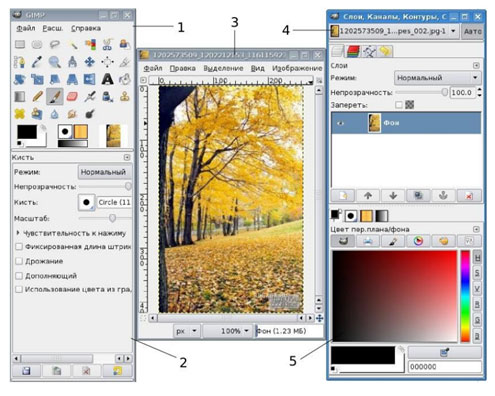
Разработчики Gimp в новой версии обещали исправить.
Первое, с чем нам придется иметь дело — инструменты рисования. Как и в других редакторах, есть средства для прямоугольного, эллиптического и свободного выделения (“лассо”). Для создания выделения в форме квадрата или круга используйте Shift. Также имеются инструменты выделения по цвету, как связанных, так и не связанных областей. Инструмент "Умные ножницы" умеет выделять фигуры с распознаванием краёв, что очень удобно. Инструмент "Выделение переднего плана" позволяет выделить изображение переднего плана, оставив фон не выделенным. Для рисования в Gimp подходят кисти, созданные для Adobe Photoshop
Работа со слоями и трансформацией слоя позволяет в GIMP производить сложные трансформации, в частности производить трансформацию по перспективе, создавать зеркальное отражение и т.п.
Практическая работа 4. (Приложение 4)
C помощью GIMP можно возвращать качество старым фотографиям и ретушировать новые.

GIMP идеален для профессионального ретуширования фотографий. Избавьтесь от ненужных деталей, пользуясь инструментами штамп, или исправьте незначительные детали лечебной кистью. Инструментом штамп с перспективой легко можно клонировать объекты с заданной перспективой. Инструмент Штамп в целом ничем не отличается от данного инструмента в программе Adobe Photoshop. Возможности вполне хорошие, единственное отличие, для клонирования фрагмента в GIMP используется клавиша CTRL, в Photoshop ALT.
Очень важная опция графических редакторов — стилизация фотографий, в GIMP может быть реализована через многочисленные фильтры работы с изображением и цветом.
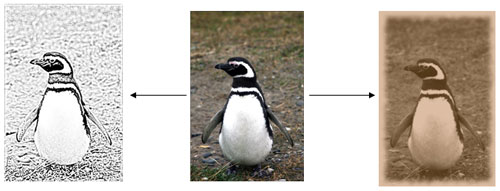
Gimp позволяет не только создавать рисунки и вносить изменения в готовые графические файлы, но и анимировать статичное изображение. Для сохранения анимированного изображения используется формат gif. Создание анимированного изображения можно разделить на 3 этапа:
- Создание изображения (рисование, подбор фотографий и т.д.)
- Построение анимации (использование фильтра из меню Фильтры —> Анимация).
- Сохраните изображение как анимированный gif.
Конечно, кое в чем GIMP уступает таким коммерческим программам, как Adobe Photoshop, особенно это касается функционала, необходимого для полиграфии. Важное преимущество GIMP — его бесплатность — долгое время в России, по понятным причинам, мало кем учитывалось. Однако, сейчас и у нас оно становится существенным. Особенно это важно для школ.
В нашей гимназии курс компьютерной графики преподается в 8 классе. На изучение растровой графики (с 2010 года работаем в графическом редакторе Gimp) отводится 17 часов. На последних занятиях ребята делают проекты на разные темы. Лучше работы отсылаются на конкурс компьютерной графики.

Практическая работа 1 (Приложение 1)
Практическая работа 2 (Приложение 2)
Практическая работа 3 (Приложение 3)
Практическая работа 4 (Приложение 4)
Практическая работа 5 (Приложение 5)
Практическая работа 6 (Приложение 6)
Практическая работа 7 (Приложение 7)
Литература и интернет ресурсы
- Жексенаев А.Г. “Основы работы в растровом редакторе Gimp”.
- Хахаев И.А. “Графический редактор Gimp (первые шаги)”.
- http://www.tekct.ru/altlinux/contents1.htm
- Пожарина Г.Ю “Свободное программное обеспечение на уроке информатики” С-П “БХВ - Петербург” 2010 г.
- http://solnushki.ru/creative/tutor/gimp/00000